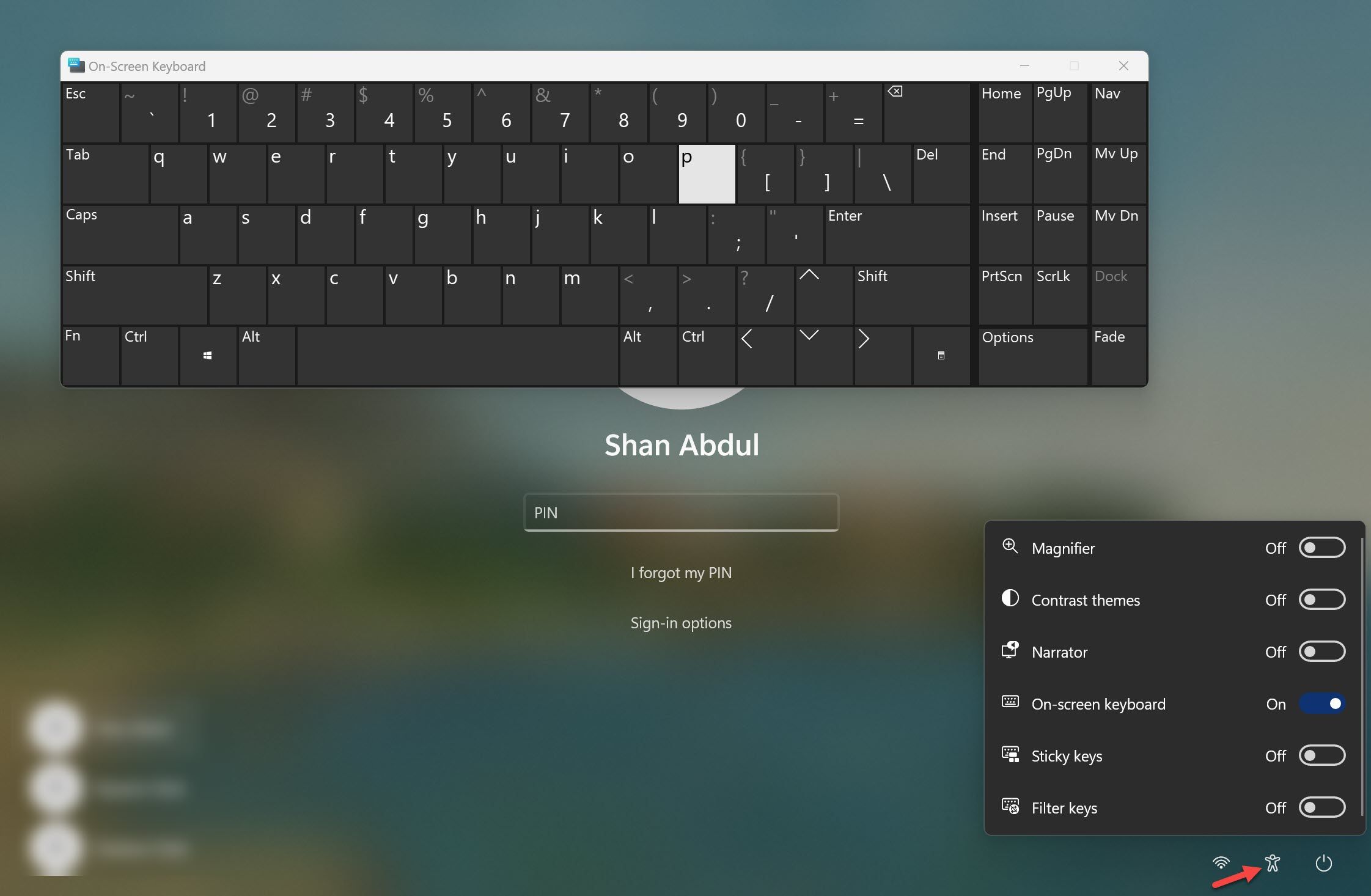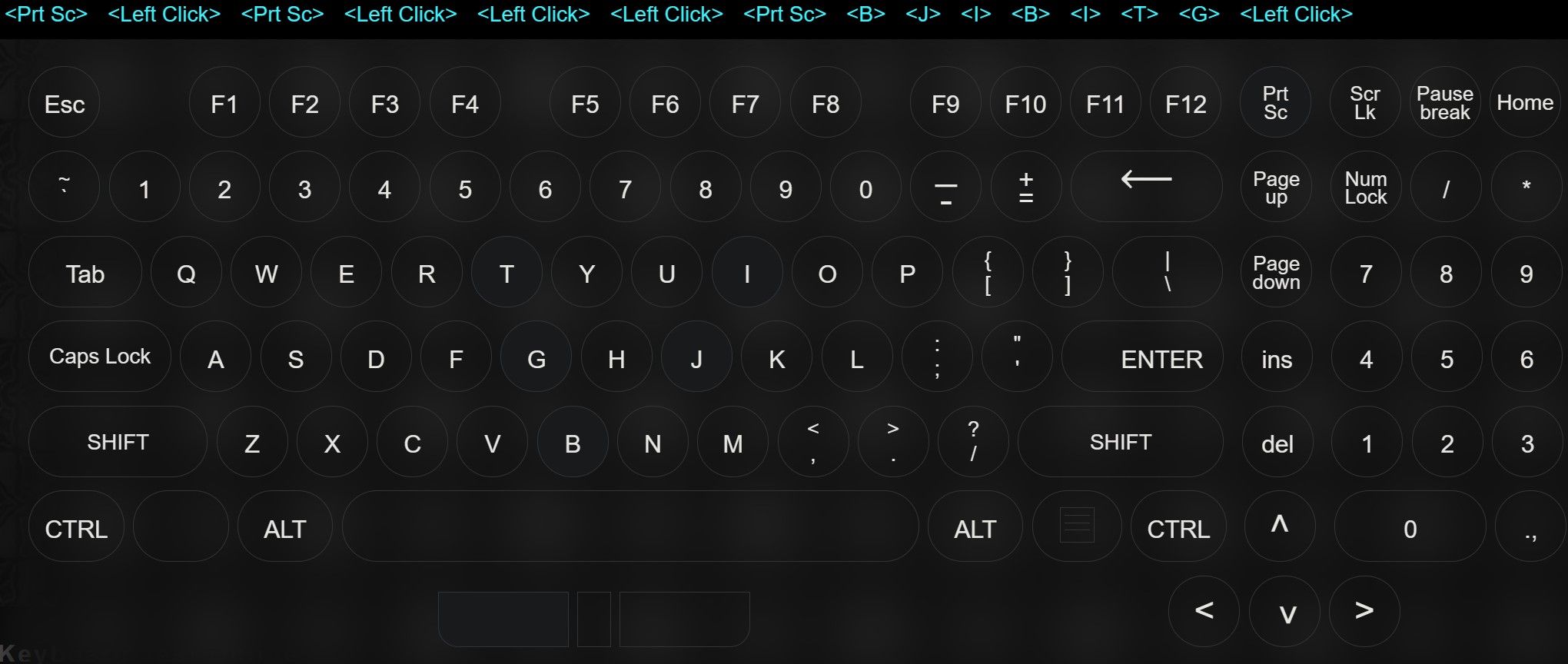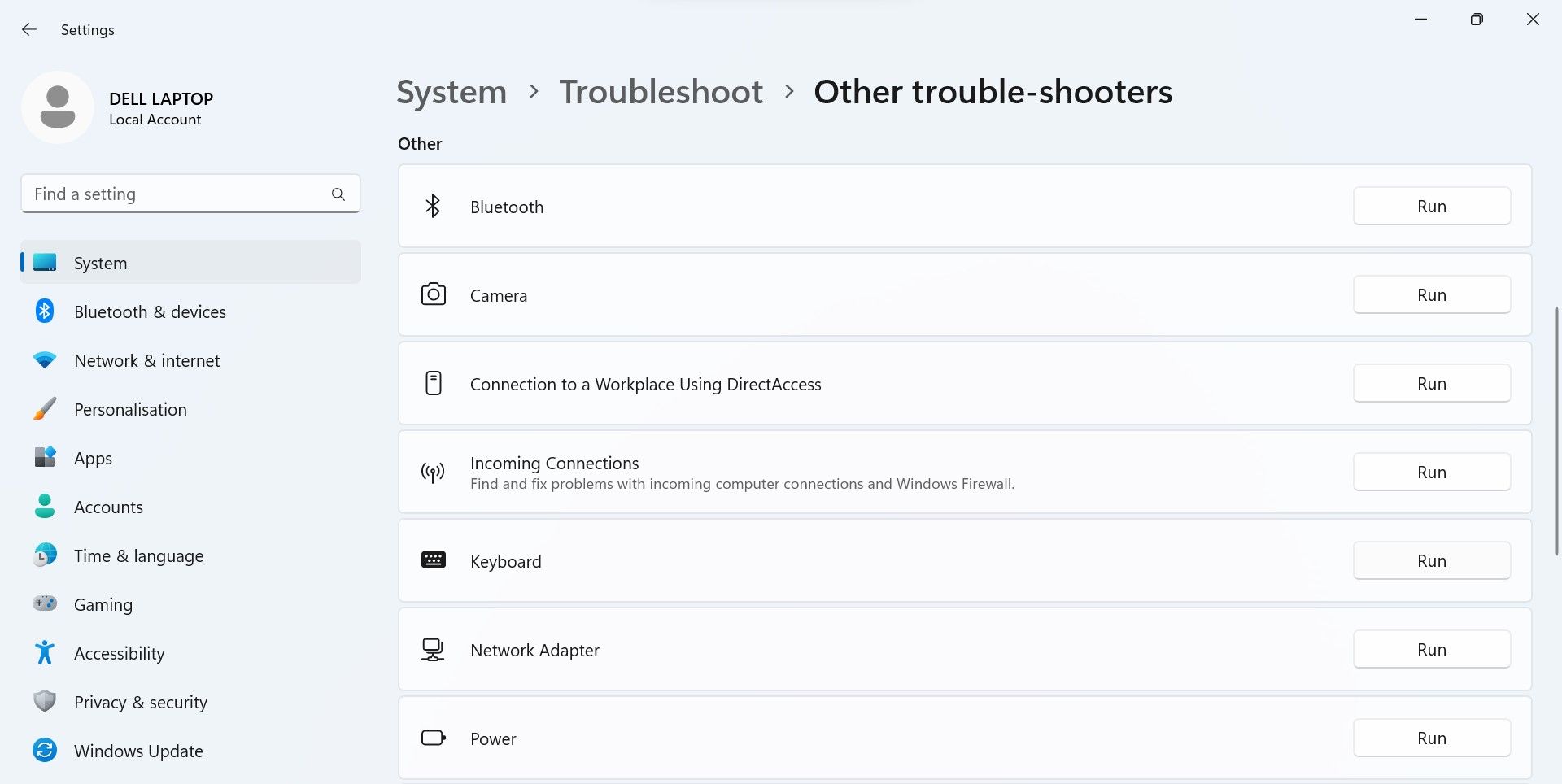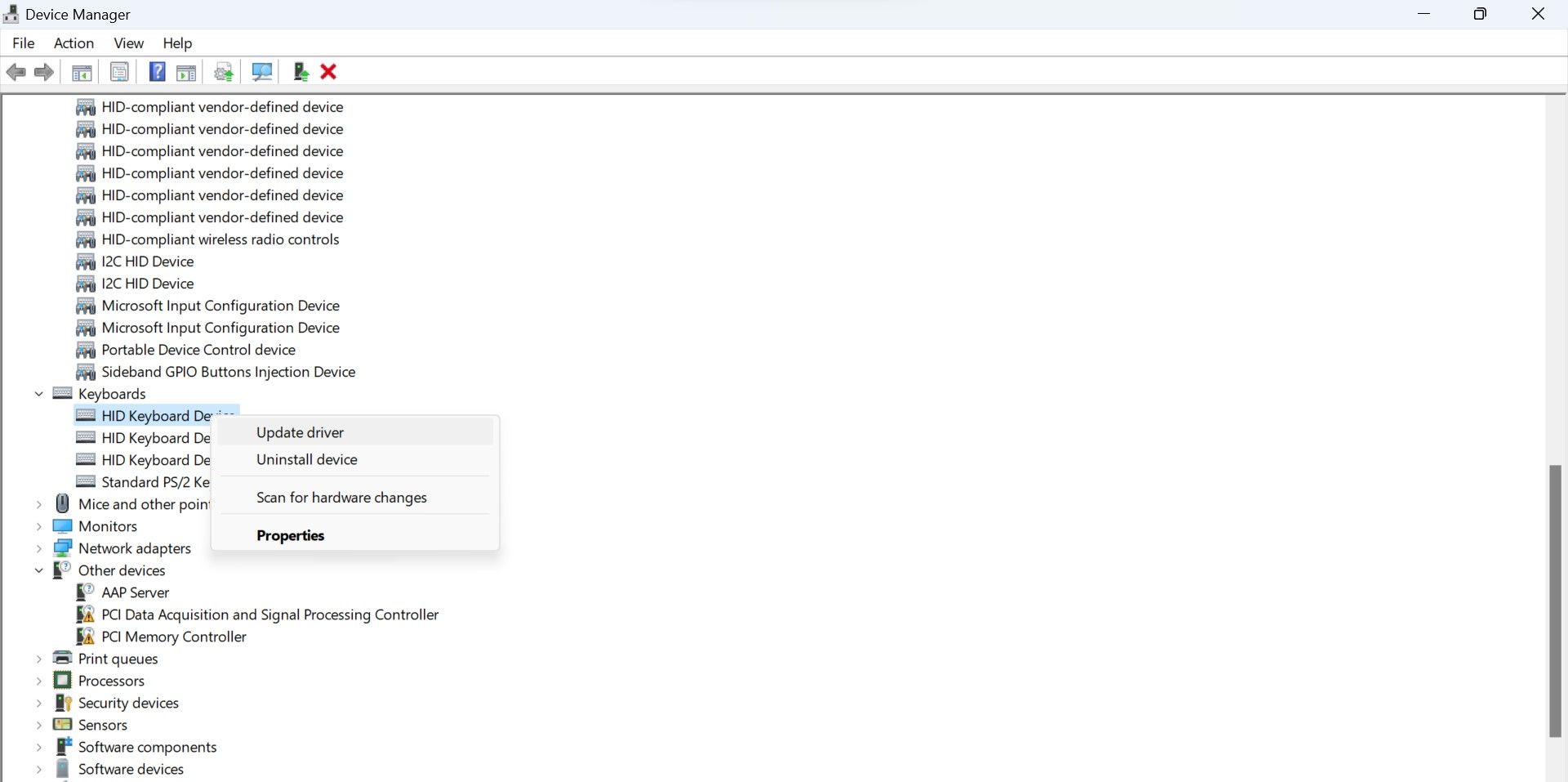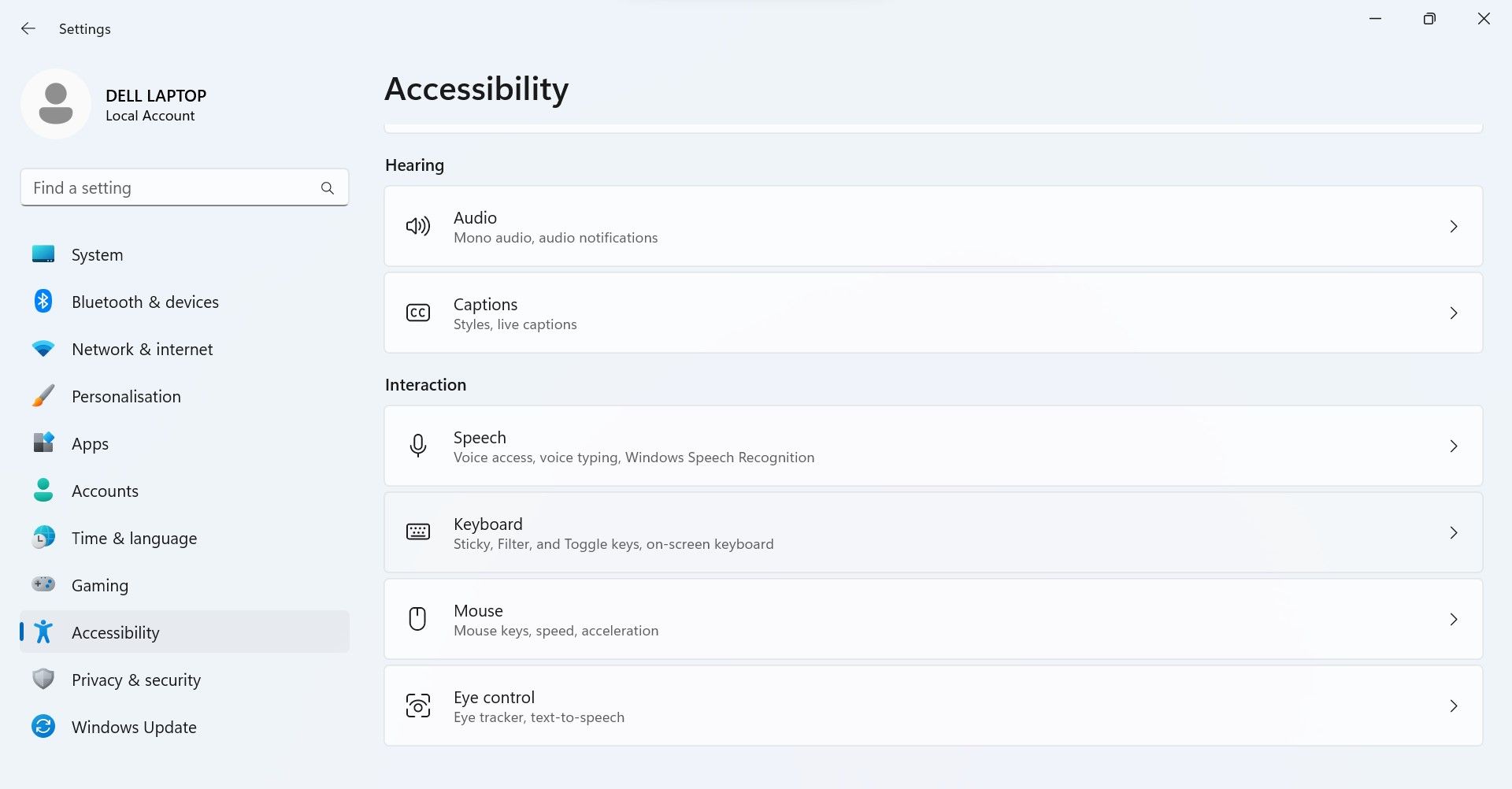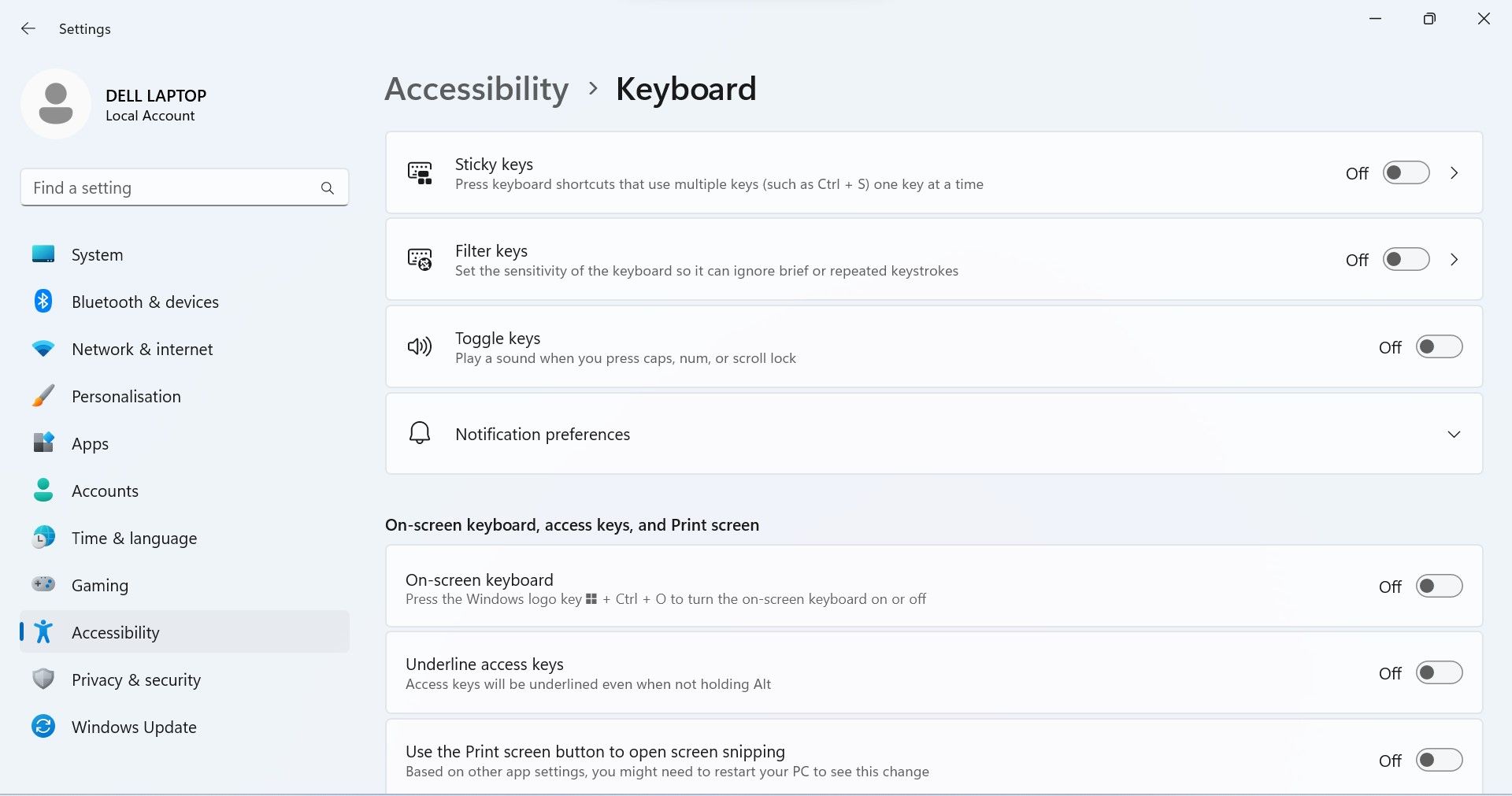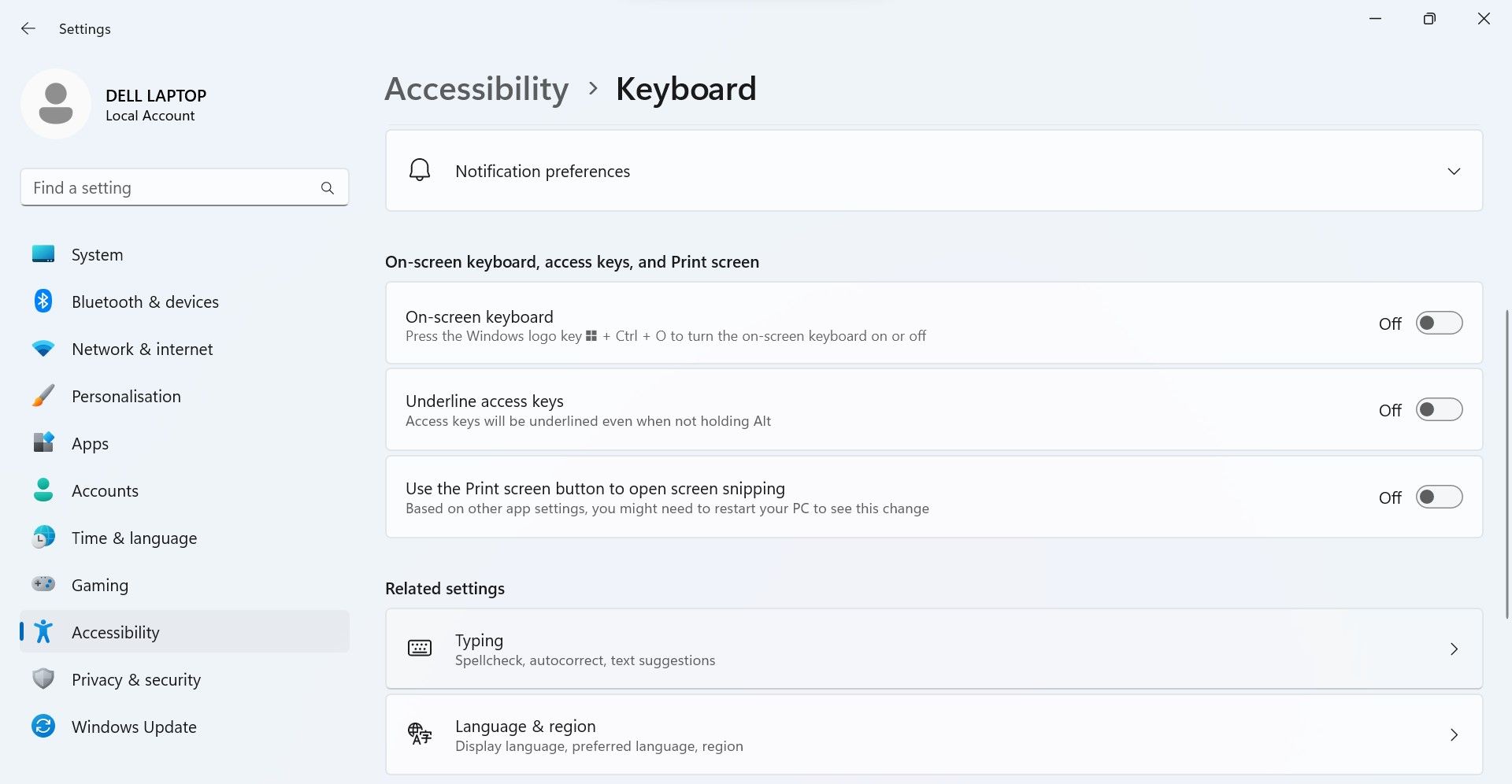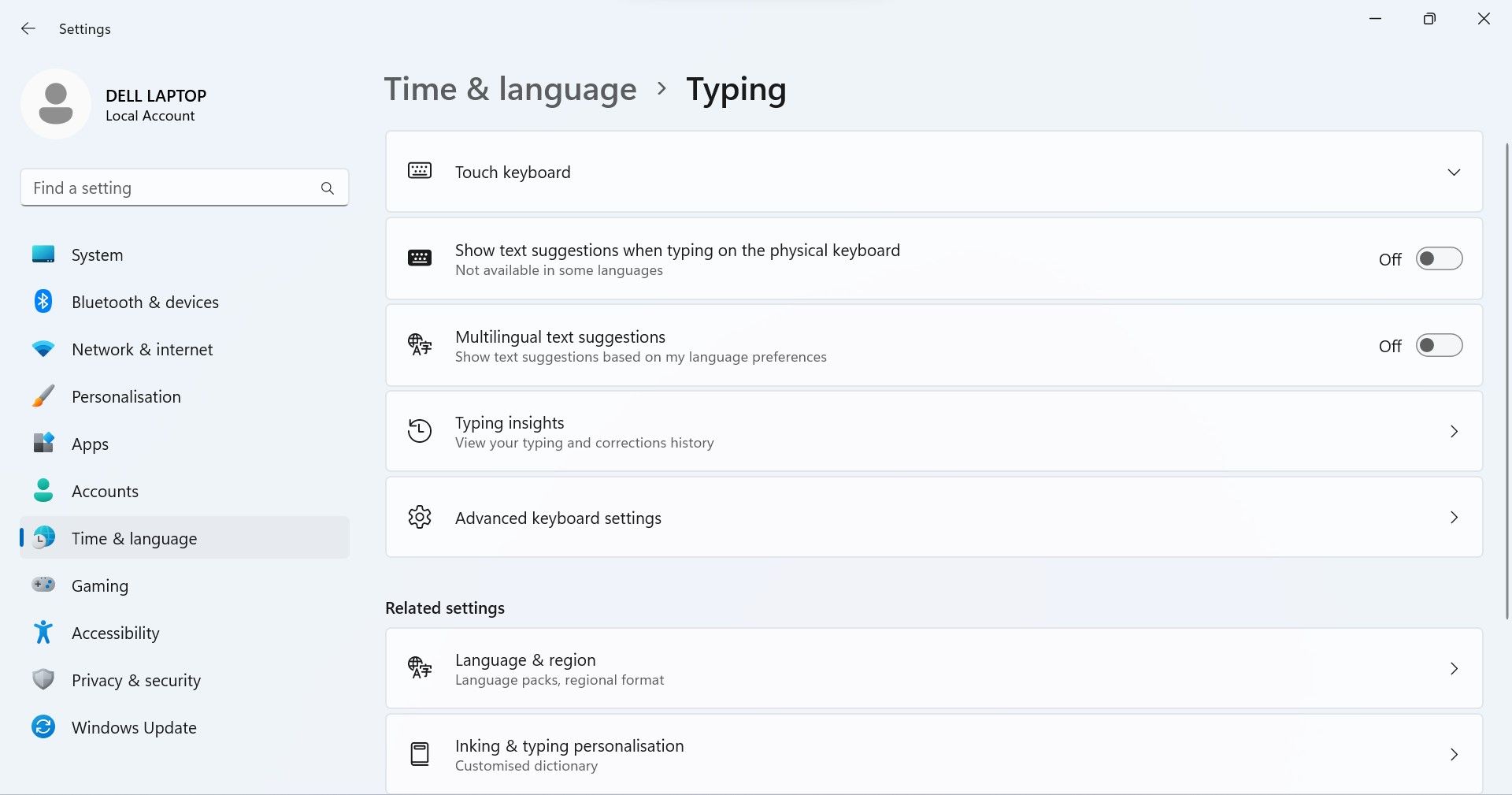.
Se algumas teclas do teclado pararem de funcionar em seu dispositivo, isso não significa necessariamente que elas estão com defeito e precisam ser substituídas. Às vezes, as teclas param de responder simplesmente porque os drivers do teclado foram corrompidos, você desativou algumas teclas por engano ou as configurações do teclado foram configuradas incorretamente.
Se esse problema afetou seu fluxo de trabalho, aqui estão algumas correções que você pode aplicar para trazer as chaves problemáticas de volta à vida.
Você está conectado ao seu computador?
Se você já está conectado à sua conta no computador, pode pular esta etapa. No entanto, se você estiver travado na tela de login porque algumas das teclas do teclado não estão funcionando, use o teclado virtual do Windows para fazer login. Siga estas etapas para fazer login usando o teclado virtual do Windows:
- Clique no Acessibilidade opção, representada por um ícone de pessoa localizado ao lado do botão liga/desliga.
- Ative a alternância ao lado de Teclado na tela. Ele abrirá o teclado na tela.
- Digite sua senha usando o teclado na tela e pressione Digitar.
Depois de fazer login no seu computador, comece a aplicar as seguintes correções.
1. Certifique-se de que as chaves não estejam danificadas
É quase impossível que várias teclas do seu teclado funcionem mal simultaneamente. No entanto, se você deixou cair o teclado recentemente, bateu nele com alguma coisa ou derramou um líquido sobre ele, algumas teclas podem ter sido danificadas.
Para determinar se as teclas estão funcionando corretamente, acesse o site de teste de teclado, pressione as teclas que não estão respondendo e verifique se elas foram registradas com sucesso durante o teste. Se as chaves não forem registradas, elas podem estar com defeito. Portanto, leve seu teclado externo ou laptop para a inspeção de um técnico.
No entanto, se as chaves forem registradas com sucesso durante o teste, a interferência do software ou as configurações do Windows estão impedindo que as chaves funcionem corretamente. Nesse caso, comece a aplicar as correções restantes.
2. Aplique algumas verificações preliminares
Antes de prosseguir para a solução de problemas detalhada, execute as seguintes verificações preliminares:
- Se você estiver enfrentando esse problema com um teclado externo, desconecte-o e conecte-o novamente.
- Certifique-se de que nada esteja preso nas teclas do teclado.
- Se algumas teclas do teclado do laptop não estiverem funcionando, reinicie o dispositivo.
- Se você tiver um aplicativo gerenciador de teclado em execução no seu dispositivo, desligue-o ou, se possível, exclua-o temporariamente.
- Se as teclas do teclado tiverem poeira, limpe-as com um pano seco.
- Uma infecção por malware, como um keylogger, também pode causar o mau funcionamento das teclas do teclado. Para garantir que seu dispositivo esteja livre de malware, execute uma verificação de malware com o Microsoft Defender.
Se as correções acima não funcionarem, comece a aplicar as correções restantes.
3. Um determinado conjunto de teclas não está funcionando em seu laptop?
As teclas de laptop são amplamente divididas em cinco tipos principais. Isso inclui teclas alfanuméricas, teclas de controle, teclas de função, teclas de navegação e teclas do teclado numérico. Alguns teclados modernos também vêm com teclas especiais, como teclas multimídia.
Se um determinado conjunto de teclas não estiver funcionando em seu teclado, essas teclas estão desativadas ou as configurações incorretas do teclado estão interrompendo sua operação. Portanto, você deve buscar soluções específicas para essas chaves.
Em nossos guias sobre como corrigir teclas de função, teclas de mídia e teclas Numpad, abordamos soluções para corrigir esses conjuntos específicos de teclas. Portanto, aplique as soluções relevantes para corrigir o conjunto de teclas que não está funcionando em seu teclado.
No entanto, se algumas das chaves em um ou mais desses conjuntos não estiverem mais funcionando (aleatoriamente), continue aplicando as correções restantes.
4. Execute o Solucionador de problemas do teclado
O Microsoft Windows inclui um solucionador de problemas de teclado projetado para diagnosticar e corrigir problemas de teclado. Na maioria dos casos, executar esta solução de problemas corrige a maioria dos problemas de teclado sem a necessidade de outras ações. Siga estas etapas para executar a solução de problemas do teclado:
- Clique com o botão direito do mouse no Windows Começar botão e abrir Configurações.
- Selecione os Sistema guia na barra lateral esquerda.
- Navegar para Solução de problemas > Solucionadores de problemas adicionais.
- Clique no Correr botão ao lado do Teclado solucionador de problemas.
Em seguida, siga as instruções na tela se for solicitado a segui-las. Provavelmente, a solução de problemas fará as alterações automaticamente. Caso contrário, a solução de problemas sugerirá algumas alterações.
5. Atualize ou reinstale os drivers do teclado
Drivers desatualizados ou corrompidos podem causar problemas imprevistos com os periféricos do computador. Portanto, se você não atualiza os drivers do teclado há muito tempo, este é um bom momento para fazê-lo. Siga estas etapas para atualizar os drivers do teclado:
- Clique com o botão direito do mouse no Windows Começar botão e abrir Gerenciador de Dispositivos.
- Expandir o teclados categoria.
- Clique com o botão direito do mouse no driver do teclado que deseja atualizar e clique em Atualizar.
Se a atualização do driver do teclado não fizer diferença, reinstale-o. Para desinstalar um driver de teclado, clique com o botão direito do mouse e selecione Desinstalar dispositivo. Então clique OK no pop-up de confirmação. Depois disso, reinicie o dispositivo e, com sorte, o Windows reinstalará os drivers.
6. Altere as configurações do teclado
Se você fez alterações nas configurações do teclado recentemente e começou a ter problemas com as teclas desde então, provavelmente as estragou. Portanto, se você se lembrar das alterações feitas, volte e reverta-as. Se você não fez nenhuma alteração recentemente ou não tem certeza de quais alterações fez, siga estas etapas:
- Clique com o botão direito do mouse no Windows Começar botão e abra o Configurações aplicativo.
- Selecione os Acessibilidade guia na barra lateral esquerda.
- Clique em Teclado no lado direito da tela.
- Desative as opções ao lado de Teclas adesivas, Chaves de filtroe Teclas de alternância.
- Desative a alternância ao lado de Sublinhe as teclas de acesso.
- Então vá para Digitando sob Configurações relacionadas.
- Desative as opções ao lado de Mostrar sugestões de texto ao digitar no teclado físico e Sugestões de texto em vários idiomas.
- Depois disso, clique em Configurações avançadas do teclado e verifique se a opção de idioma correta está selecionada.
Corrija as teclas problemáticas no seu teclado
Ter dificuldade em usar algumas teclas do teclado pode ser angustiante. Felizmente, as correções acima ajudarão você a resolver o problema subjacente, permitindo que você recupere o acesso às chaves problemáticas. Se as teclas estiverem com defeito durante o teste, ou se nenhuma das soluções acima resolver o problema, leve seu laptop ou teclado externo para ser inspecionado por um técnico.
.